Si tienes acceso a la versión web de AppSat, también puedes registrar tu jornada laboral directamente desde el navegador. Esta funcionalidad es igual de válida que en la app móvil y está pensada para facilitar el control horario desde cualquier dispositivo.
📍 ¿Dónde encontrar la función?
Desde cualquier página de la aplicación web, verás un icono de reloj 🕒 en el menú superior.
Haz clic sobre él para acceder al módulo de Registro Laboral.

✅ Pasos para Registrar la Jornada en la Web
1. Iniciar la Jornada
Haz clic en el botón “Iniciar jornada laboral” cuando comiences tu turno.
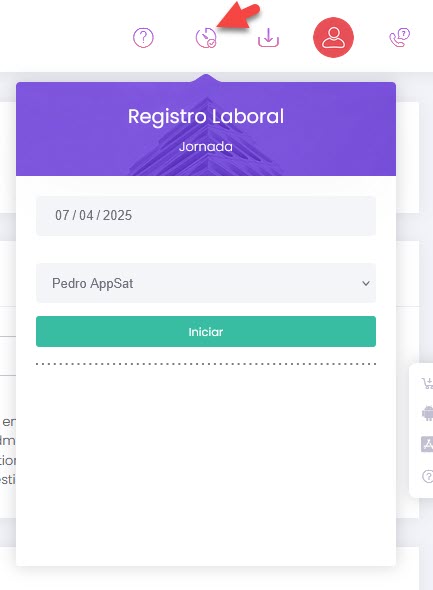
2. Opciones disponibles tras iniciar
Una vez iniciada la jornada, verás las siguientes opciones en pantalla:
- Parar: para registrar una pausa (comida, descanso, etc.).
- Finalizar jornada: cuando hayas terminado tu turno.
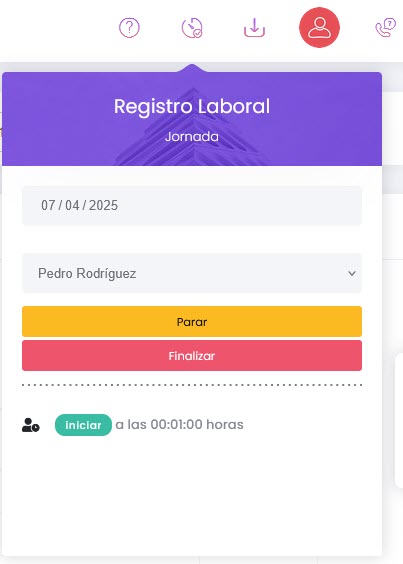
3. Después de una pausa: ¿Sigues trabajando o terminas?
- Si vas a seguir trabajando después de una pausa, haz clic de nuevo en “Iniciar jornada laboral”.
- Si tras la pausa das por finalizada tu jornada, pulsa directamente “Finalizar jornada”.
4. Ver tu resumen diario
Una vez hayas pulsado Finalizar jornada, verás un resumen del tiempo total trabajado, incluyendo las pausas.
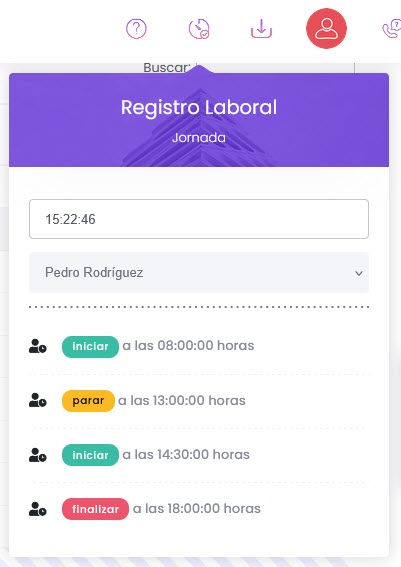
🔍 Información Importante
- 📌 Asegúrate de registrar tu jornada siempre que inicies, pares o finalices el trabajo.
- 🕒 La hora y fecha registrada es la real, justo en el momento en que haces clic en el botón correspondiente.
- La web calcula automáticamente el tiempo total trabajado, excluyendo las pausas.
- No puedes editar los registros. Si olvidas algún paso, contacta con tu responsable.
🧠 Consejos Útiles
- Registra cada acción en el momento real.
- Si haces pausas, recuerda usar el botón Parar, y luego volver a Iniciar jornada laboral si sigues trabajando.
- Puedes consultar tu historial de registros desde el mismo módulo.
- Ante cualquier duda o problema, informa cuanto antes a tu supervisor.